毫无新意?那就试试贴纸风格的PPT吧
作者:枣少爷来源:部落窝教育发布时间:2020-12-01 11:35:07点击:1937
编按:
PPT设计如何做的即简单、漂亮,又有想法和创意呢?下面给大家推荐这个贴纸风格,超级简单,用在PPT中也会特别出彩,快来试试吧!
说起贴纸风格的PPT,在国内似乎很少见,但在国外还是有不少人对它情有独钟,例如下面这份经典的贴纸风格PPT:
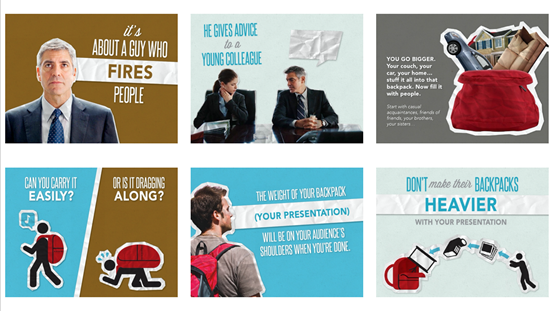
从上面的图片可以看出,所谓的贴纸风格就是人物或者物体的边缘都有白色的轮廓,给人感觉就是用剪刀剪出来一样。
那么,我们又如何制作出这样的贴纸风格PPT?
这其中涉及到Photoshop这款软件,虽然操作简单,一共只需三个步骤,但对相当一部分人来说,还是有些难度的。
第一步:启动Photoshop,打开事先准备的PNG图片。透明底的图片,至于如何抠图,这里就不细讲了。具体操作步骤:文件——打开——选择图片,如下图所示:
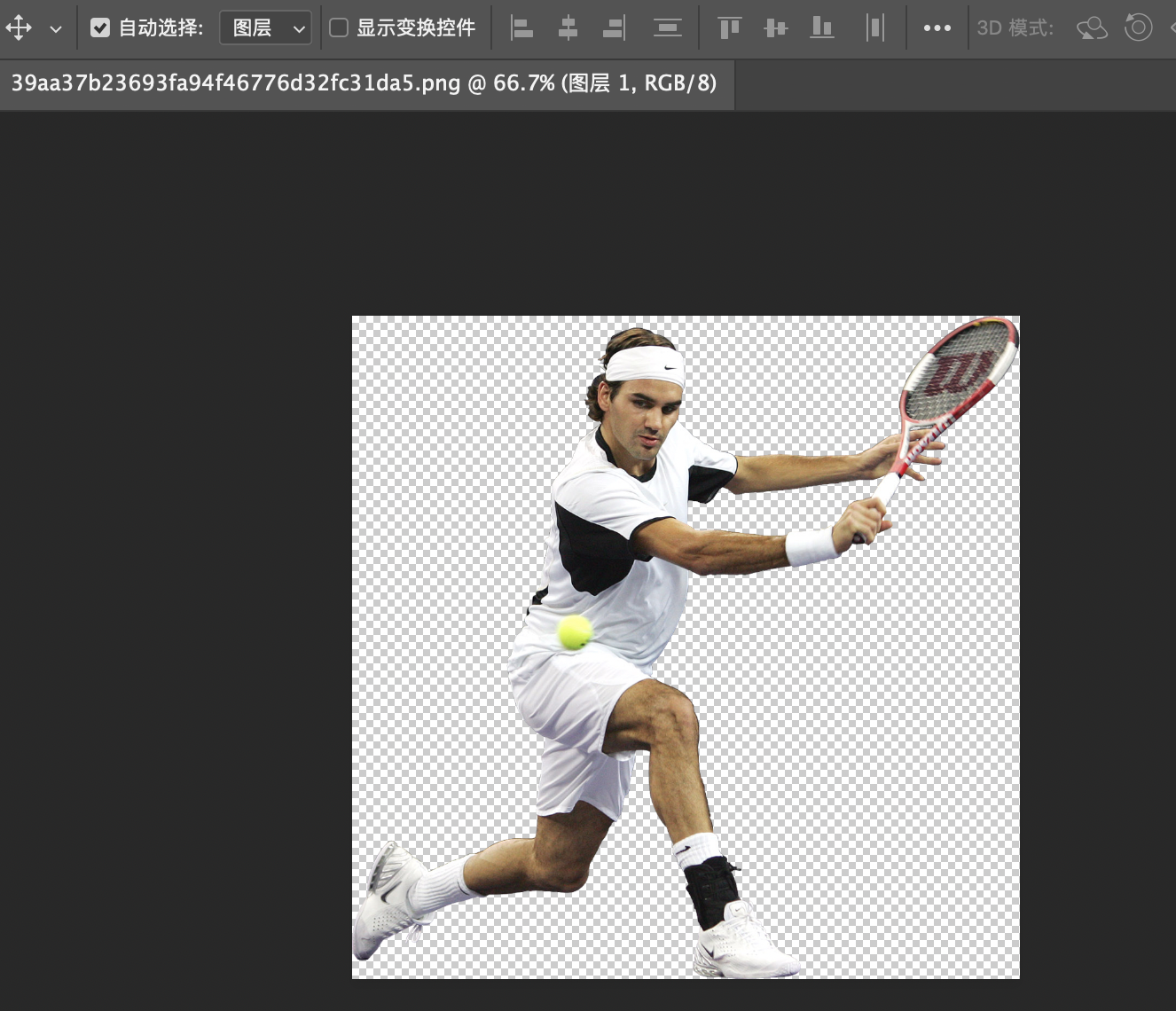
第二步:打开图层的混合选项。具体操作步骤:鼠标放在右边的图层上,右击鼠标,就可以看到“混合选项”这个选项,点击即可,如下图所示:
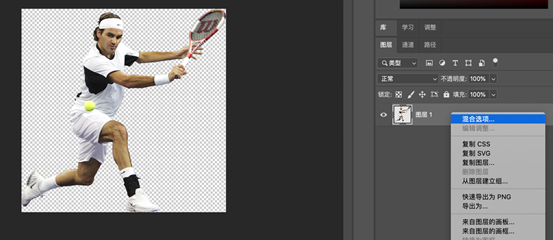
最后一步:在样式的选项中找到描边,颜色选择白色,大小选择16像素(根据图片来调,不固定),位置选外部,其他选项不变,如下图所示:
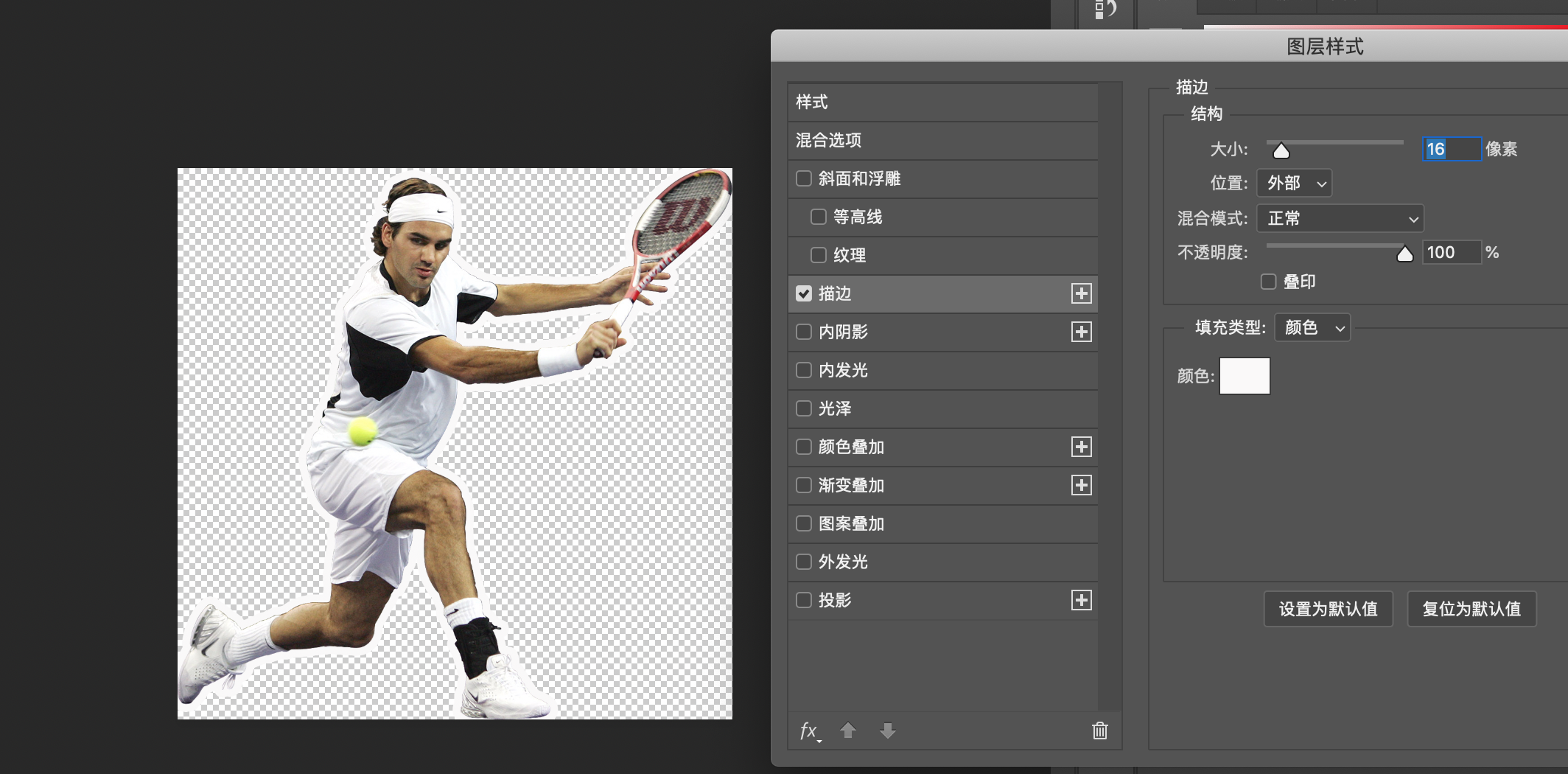
好了,到这一步就是导出图片,保存格式为PNG。好了,一起来看看对比的效果吧。
普通风格:

贴纸风格:

不知道你是否也喜欢这种贴纸风格?
接下来我们再来看看两页这种贴纸风格的PPT吧:


是的,这种贴纸风格可以用在人物介绍PPT上去,即使你不调节图片的清晰度、不加浅色的图片蒙版,依然可以突出要介绍的人物。
好了,本次关于贴纸风格PPT小课程讲完了。如果有不了解的地方可以加入我们的作品交流群,领取PPT源文件学习,直接在群中向作者请教。更多精彩的PPT教程,下期见了~~
素材下载及学习交流请加QQ群:170790905 做PPT大神,快速提升工作效率,部落窝教育《PPT极速贯通班》直播课全心为你!扫下方二维码关注公众号,可随时随地学习PPT: 文章推荐 万字word文档快速变身靓丽PPT,资深设计师教你玩转文案提炼 版权信息
